Cum să utilizați aspectul automat în Figma

Auto Layout este un instrument esențial pentru fiecare designer și utilizator Figma. Această caracteristică vă permite să faceți modificări, cum ar fi redimensionarea sau repoziționarea cadrelor și
În mod implicit, Adobe Illustrator salvează fișierele în format AI. Acesta este formatul ideal atunci când lucrați la un proiect sau când salvați o copie a lucrării principale. Dar dacă trebuie să imprimați, să partajați, să postați online sau să importați produsul finit în alte programe, va trebui să îl salvați în formate populare precum jpeg, png, svg ...
Adobe Illustrator vă oferă o mulțime de opțiuni de format de fișier. Cea mai bună alegere depinde de modul în care doriți să utilizați imaginea rezultată. Alătură-te la noi pentru a afla cele mai bune formate de imagine și cum să le folosești offline.
Adobe Illustrator CC Adobe Illustrator CC pentru Mac
Înainte de a afla cum să salvați fișierele într-un anumit format, este important să știți cum gestionează Adobe Illustrator tablouri de artă și cum să le salvați ca fișiere separate.
Artboard este ca diferite pagini dintr-un fișier Adobe Illustrator. Le puteți combina cu ușurință într-o singură imagine, dar le puteți salva și individual.
Majoritatea modalităților de salvare a fișierelor Adobe Illustrator permit utilizatorilor să aleagă o metodă de procesare artboard. Acest lucru afectează producția finală. În cele mai multe cazuri, trebuie să selectați acțiunea în ecranul Export .
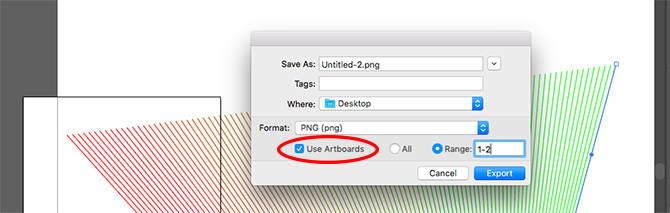
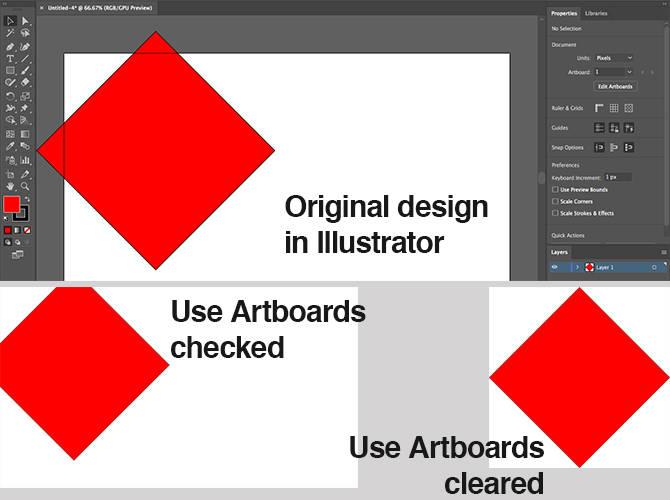
Pentru ilustrare, infografie sau orice altceva pe care trebuie să îl imprimați, cum ar fi o carte de vizită, cel mai bine este să exportați fișierul ca fișier jpeg de înaltă rezoluție.
În mod ideal, ar trebui să proiectați lucrarea la dimensiunea cea mai realistă. Deși este ușor să redimensionați un fișier AI fără a pierde calitatea, veți vedea că dimensiunea dintre obiecte, în special conținutul din text - trebuie să fie mai strânsă la dimensiuni mari.
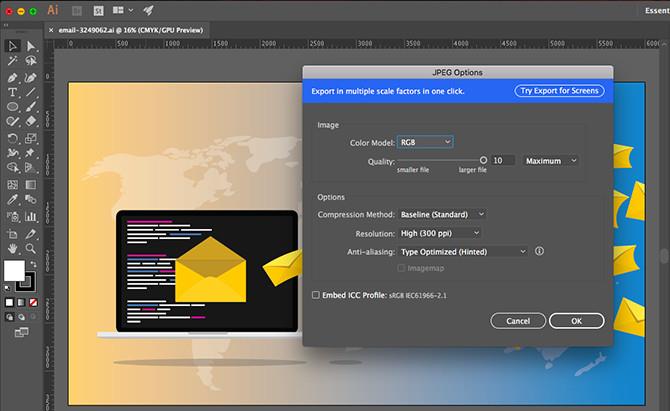
Dacă nu l-ați făcut în acest fel, creați un document nou, lipiți-l în imagine și apoi modificați-l după cum doriți. Acum, imaginea este gata să fie salvată în jpeg de înaltă rezoluție.
Când trebuie să salvați imagini ca logo-uri sau pictograme pentru utilizare pe web, mai ales dacă aveți o imagine de fundal transparentă, probabil că doriți să o salvați ca fișier PNG.
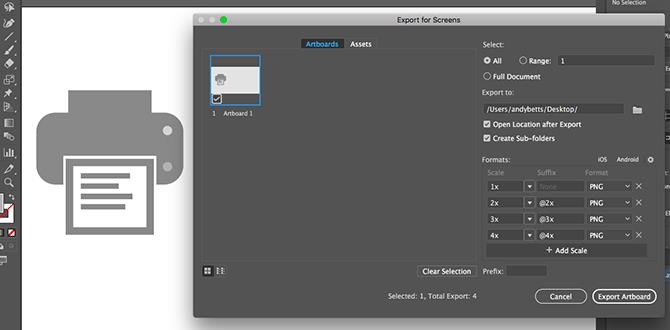
Pentru a satisface ecranul standard și de înaltă rezoluție, exportați fișiere în dimensiuni diferite. Puteți face acest lucru automat.
Cel mai bun și modern mod de a exporta pictograme, siglele web este să folosești formatul SVG (Scalable Vector Graphics). SVG este de fapt un limbaj de marcare XML. În timp ce puteți exporta fișierul într-o pagină web, puteți, de asemenea, să salvați imaginea sub forma unui fragment de cod direct în fișierul HTML. Puteți edita apoi cu CSS. Este un mod eficient de a adăuga efecte și mișcare la o imagine.
Salvarea fișierelor AI în SVG are, de asemenea, multe alte avantaje: imagini de dimensiuni reduse, redimensionare ușoară, deoarece sunt vectoriale. Nu este necesar să exportați mai multe imagini în dimensiune pentru a satisface diferitele ecrane de rezoluție, deoarece consumă mult timp.
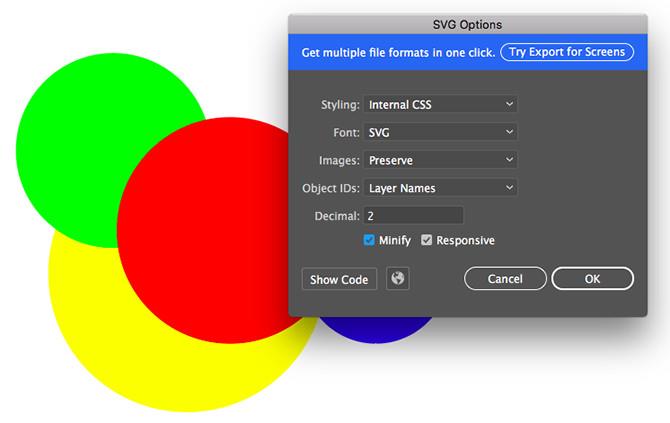
Există mai multe moduri de a crea SVG. Utilizați Save As pentru a crea un fișier mai mare cu care să lucrați. Pentru a crea imaginea finală folosită în proiect, utilizați opțiunea Export .
Cel mai simplu mod de a salva fișierul PDF în Adobe Illustrator este ultima opțiune Save As . Cu toate acestea, dacă utilizați mai multe planșe, le va combina într-un PDF cu mai multe pagini.
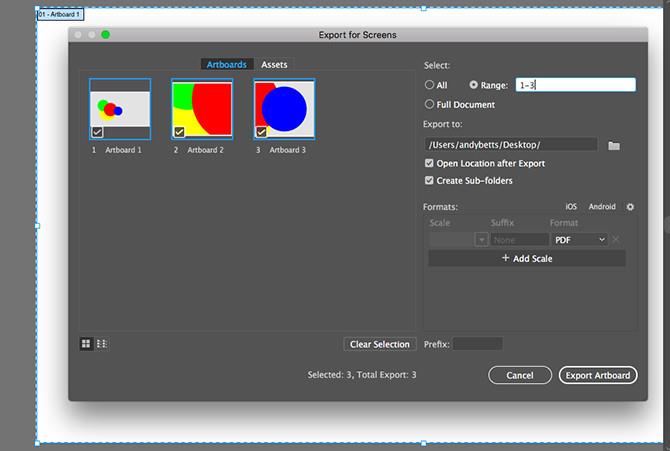
Iată un truc simplu pentru a salva tabloul de artă într-un fișier PDF separat:
Uneori, trebuie să salvați sau să exportați doar obiecte selectate dintr-o lucrare mare. De exemplu, dacă v-ați proiectat sigla, este posibil să doriți să salvați textul sau pictograma ca fișier separat.
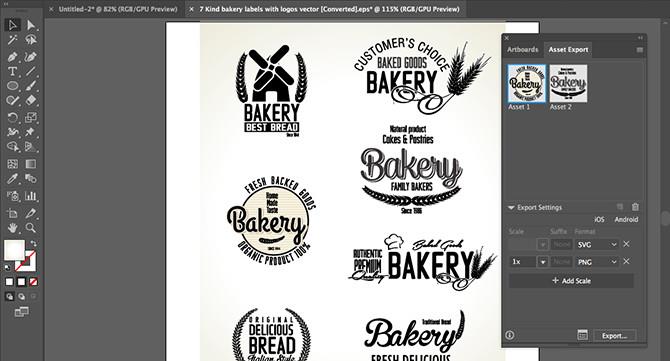
Puteți face acest lucru transformând obiectele în Active .
Există de fapt multe moduri în care puteți utiliza fișiere Adobe Illustrator în alte programe. De exemplu, Photoshop poate deschide un fișier AI direct, dar numai ca imagine plană și nu poate fi editat. Utilizați Export ca în loc să salvați fișierul în format PSD, pentru a păstra întregul strat atunci când îl deschideți în Photoshop.
Puteți utiliza fișiere AI în aplicații Adobe și produse precum InDesign. Deși nu poate fi modificat aici, imaginea păstrează toate elementele ca fundal transparent ...
Pentru majoritatea aplicațiilor care nu sunt Adobe, aproape că trebuie să salvați fișierul în format SVG (folosind Save As). Vă puteți referi la Ghidul pentru a deschide fișiere AI fără Adobe Illustrator pentru a înțelege mai bine.
Sper ca articolul să vă fie de folos!
Auto Layout este un instrument esențial pentru fiecare designer și utilizator Figma. Această caracteristică vă permite să faceți modificări, cum ar fi redimensionarea sau repoziționarea cadrelor și
Cele două opțiuni de top pentru soneria video sunt Ring Doorbell și Nest Doorbell. Ambele au o aplicație care vă permite să vedeți cine este la ușa dvs. pe telefon
Dezvoltatorii VLC împiedică VLC Media Player să se prăbușească. Cu toate acestea, aplicația nu a avansat la un nivel în care să fie imună la problemele de blocare.
Cea mai mare companie de cercetare militară din America, DARPA, folosește picioare robotizate pliabile și autonome pentru a ajuta la transformarea elicopterelor într-un instrument neprețuit pentru probleme dificile.
Afacerile moderne s-au schimbat fundamental în comparație cu ceea ce era acum zece sau douăzeci de ani. Dacă te uiți la orice companie, vei spune asta. Lucru flexibil
Satele Minecraft creează o amânare din viața de obicei solitară de adunare și crafting în joc. Mai bine încă, NPC-urile dintr-un oraș au locuri de muncă, ceea ce
Ramele sunt instrumente încorporate în Canva care ajută la îmbunătățirea atractivității vizuale a imaginii. Acestea vă permit să încorporați culori, efecte și stiluri în fotografiile dvs.
Dacă aveți un iPhone, dar nu aveți iTunes, s-ar putea să vă fie dificil să setați tonul de apel ales. Apple oferă o selecție de melodii prestabilite, dar
Pe LinkedIn, un logo al companiei contează pentru că te ajută să faci o impresie puternică, ceea ce este esențial pentru a stârni interesul publicului țintă.
Celulele circulare de referință sunt o problemă comună Excel, întâlnită de nenumărați utilizatori în fiecare zi. Ele apar atunci când o formulă dintr-o celulă se referă la
O caracteristică care iese în evidență în OBS (Open Broadcaster Software) este înregistrarea pieselor audio separate. Acest lucru oferă transmisiilor, creatorilor de conținut și oricui
Facebook Live este un instrument genial care vă permite să vă transmiteți videoclipurile live cu puțin efort. Toată lumea îl folosește, de la utilizatori individuali până la pagini mari
https://www.youtube.com/watch?v=ptR9NfE8FVw Canalele Discord sunt cele care fac aplicația Discord distractivă. Fie că este un canal de text plin de meme-uri
De când Instagram a introdus pentru prima dată Reels în 2020, acestea au devenit o caracteristică preferată a acestei aplicații. Aceste videoclipuri scurte care urmau să preia conducerea
Disney este o senzație americană iubită în întreaga lume. De la filme la emisiuni TV și parcuri tematice, compania emblematică a cucerit cu succes
Ești pregătit pentru mai multă democrație? Theresa May crede că ești. Pregătește-te pentru un sentiment uriaș de deja vu pe măsură ce te întorci la secția de votare pentru
Nu folosesc asistenți virtuali. În adâncul sufletului, poate, sunt sceptic că sunt suficient de important pentru a garanta un asistent, virtual sau de altă natură, sau poate că este
Astăzi a apărut un sondaj care probabil nu vă va surprinde prea mult. Se pare că dacă alegerile ar fi avut loc mâine, mai degrabă decât în 2020, ca tradiție
În ciuda popularității sale, GroupMe nu este imun la sughițuri și erori tehnice. Una dintre problemele pe care le pot întâlni utilizatorii este incapacitatea de a încărca a
Pentru a atrage atenția cumpărătorului, imaginile înregistrărilor dvs. de pe Facebook Marketplace ar trebui să fie în fruntea jocului lor. De aceea este important


















